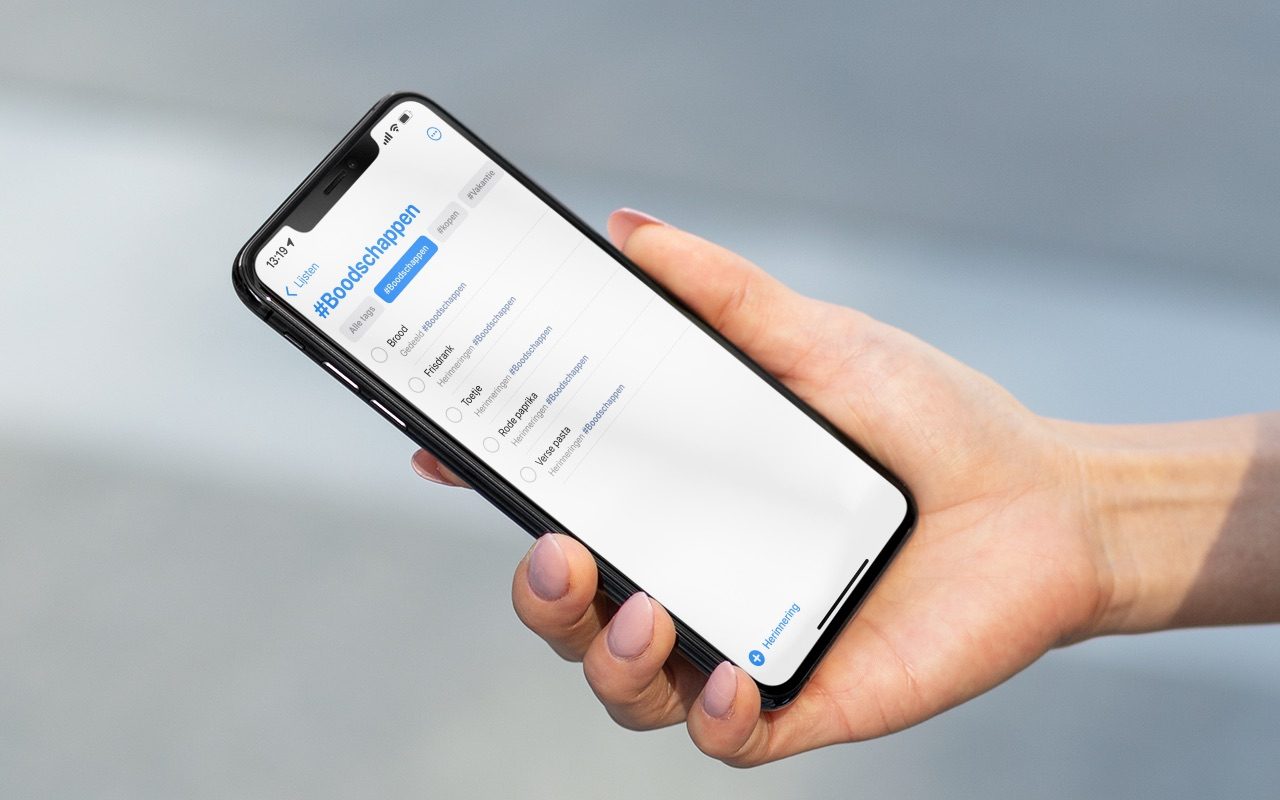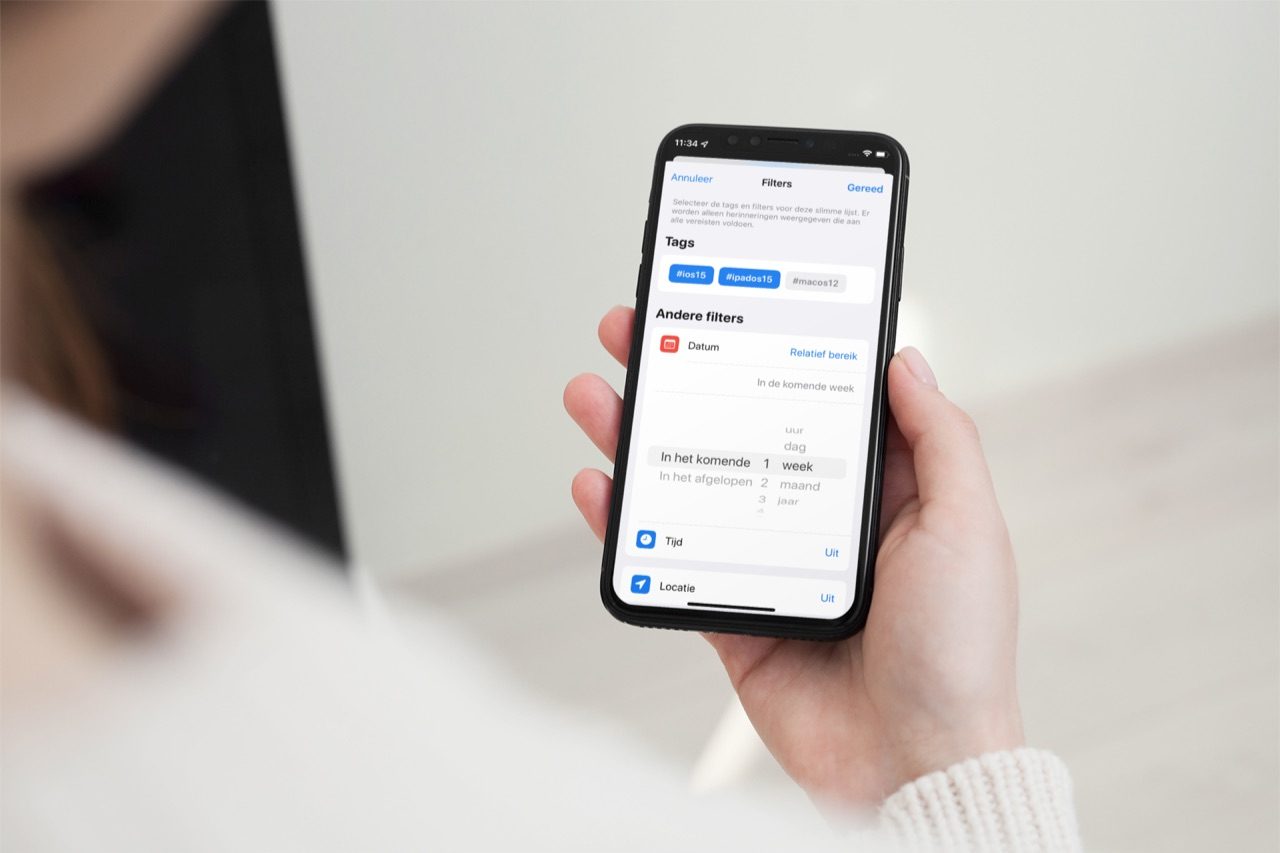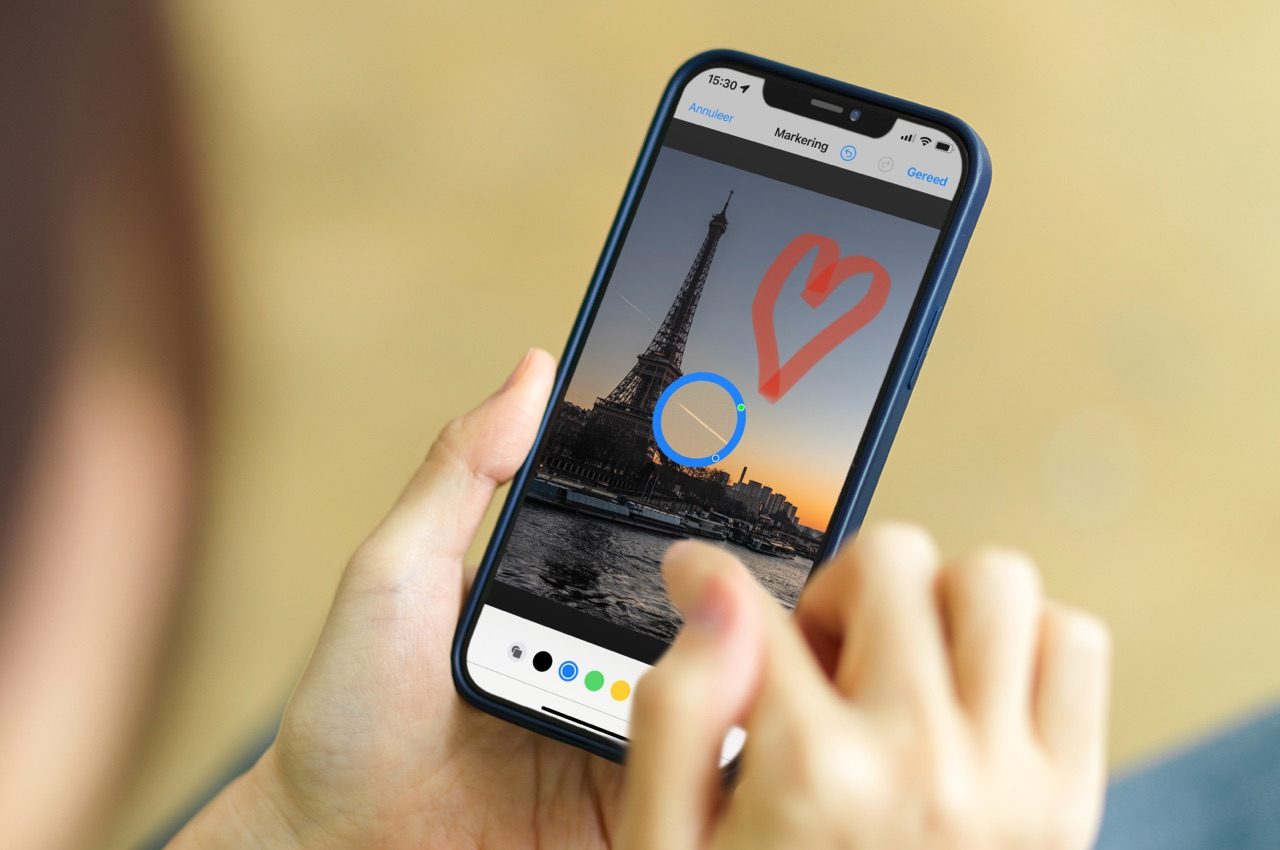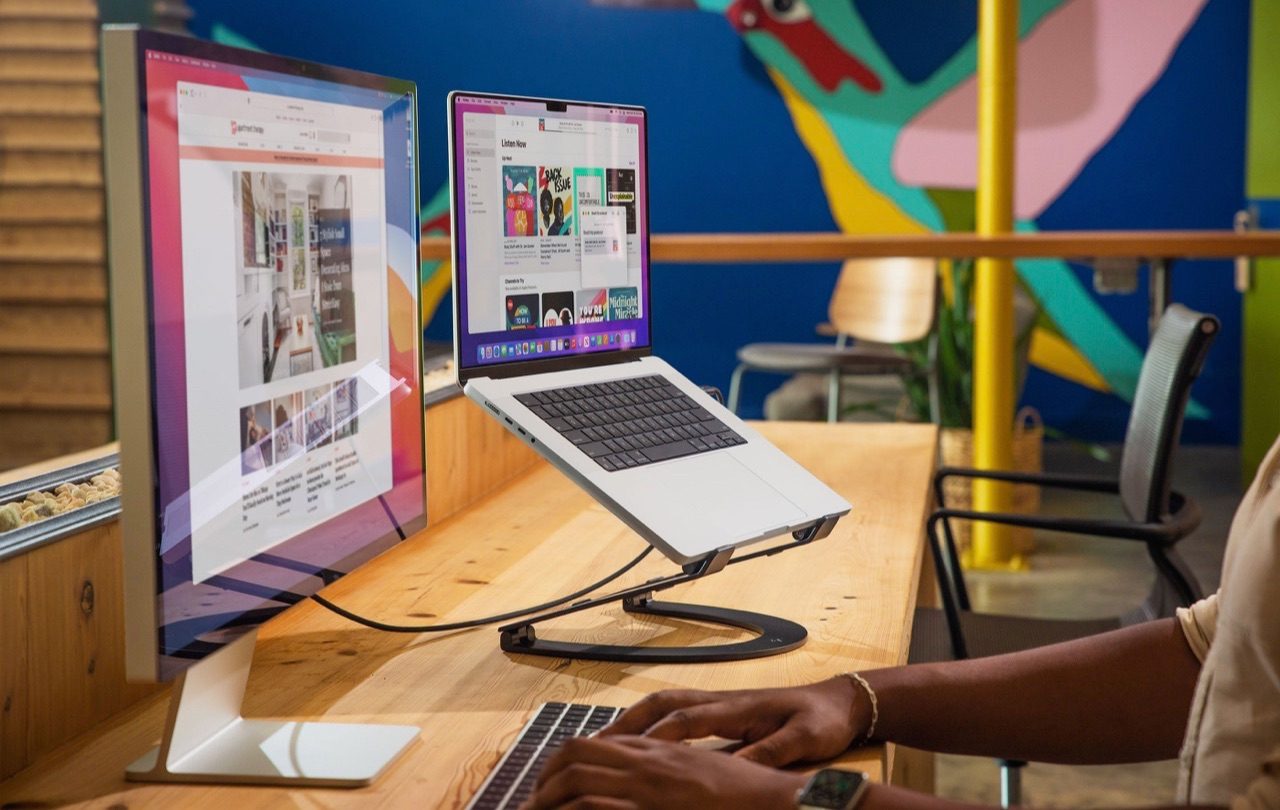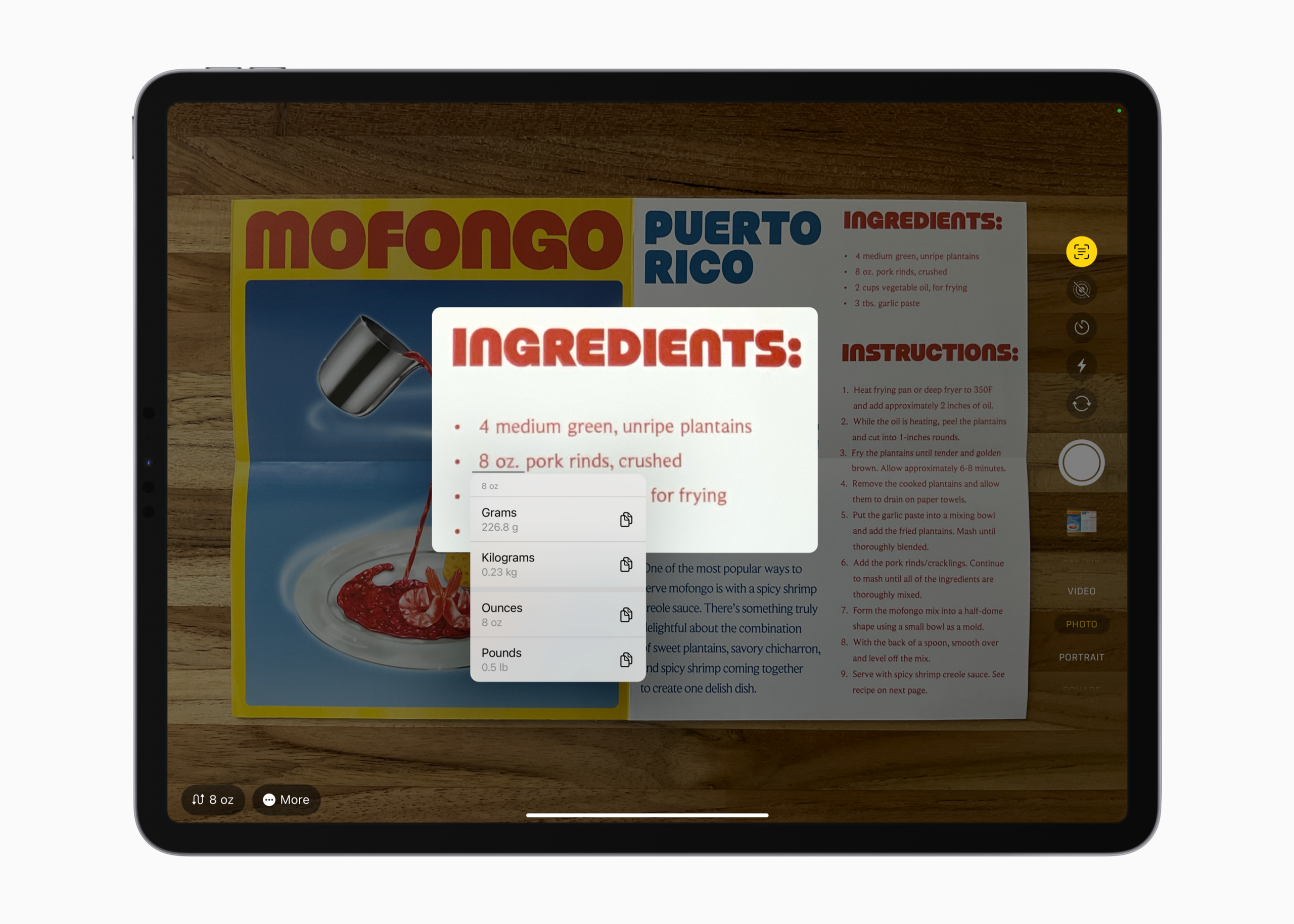Door tags aan je herinneringen toe te voegen, kun je ze eenvoudiger herkennen en groeperen. Zeker in combinatie met de slimme lijsten in de Herinneringen-app wordt het een fluitje van een cent om overzicht te krijgen. Maar hoe doe je dat?
Tags aan herinneringen toevoegen op een iPhone of iPad
Tags toevoegen is vrij eenvoudig. Je kunt meerdere tags toevoegen aan een herinnering, voor als een taak onder meerdere categorieën valt. Na het toevoegen van tags vind je ze ook in het hoofdmenu van de Herinneringen-app. Zo ga je te werk:
- Open de Herinneringen-app en tik links onderin op + Herinnering.
- Typ een naam voor je taak en tik daarna op het hekje (of kardinaalteken, hashtag) boven je toetsenbord.
- Voer een tag in door te typen. Je iPhone geeft suggesties boven het toetsenbord.
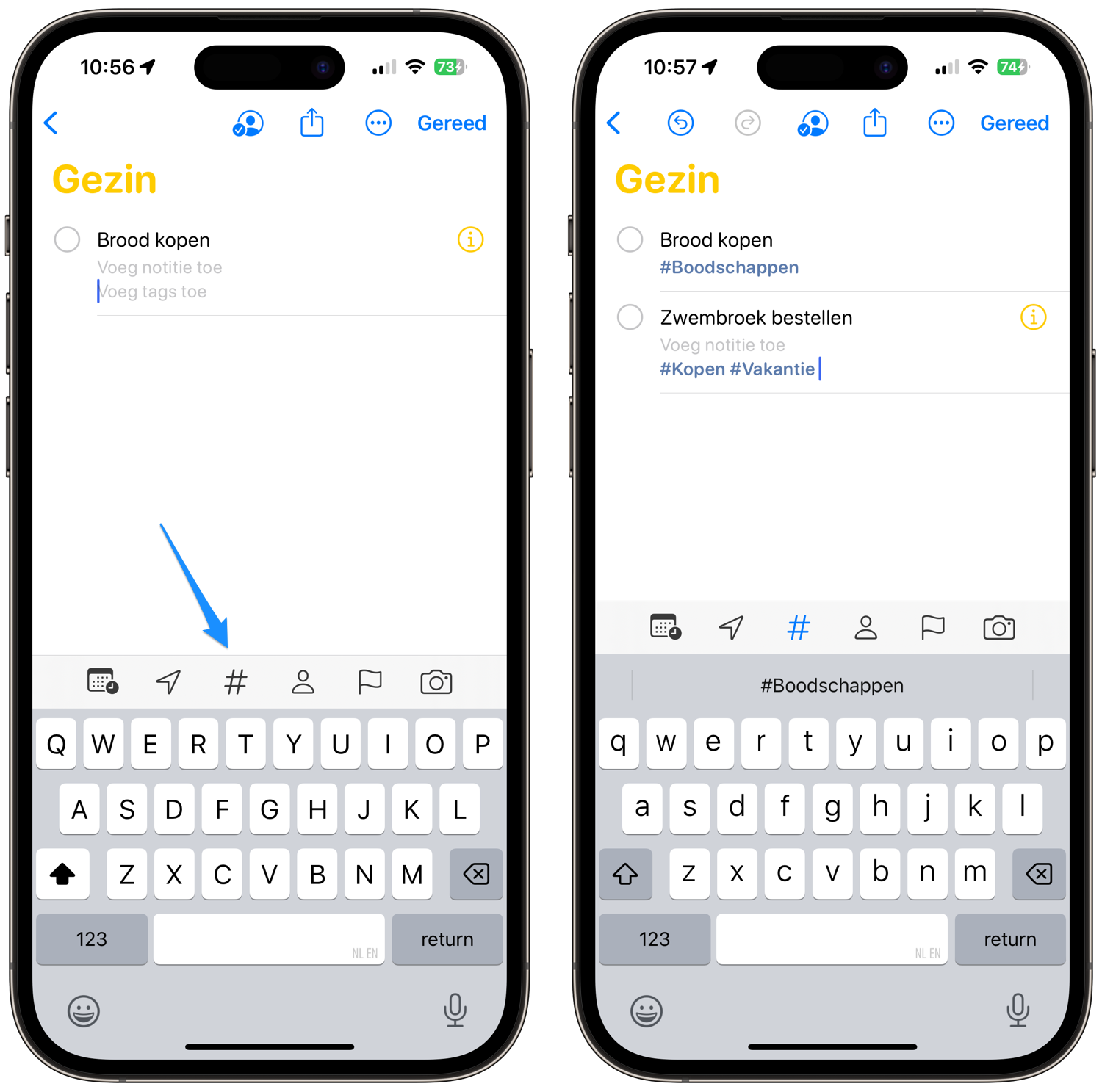
Heb je tags toegevoegd, dan kun je ze bekijken in het hoofdmenu van de Herinneringen-app. Hier kun je tikken op een tag om alle taken te zien, ongeacht de lijst. Zodra alle taken zijn voltooid, verdwijnt de tag uit het hoofdmenu. Zo zie je snel of je nog iets te doen hebt. Vanuit een lijst met tags kun je ook snel nieuwe taken aanmaken met die tag.
Tags in de Herinneringen-app op de Mac
Ook op de Mac kun je eenvoudig tags toevoegen. De functionaliteit is identiek aan de iPhone-versie van de Herinneringen-app. Sterker nog: via iCloud worden al je tags gesynchroniseerd. Natuurlijk kun je nieuwe taken aanmaken vanaf je Mac. Dit is hoe:
- Open de Herinneringen-app en klik in de rechterkolom op het witte vlak om een taak aan te maken.
- Geef je taak een naam en voeg onder de naam een tag toe.
- Je kunt ook tags toevoegen door op het i-symbool te klikken.
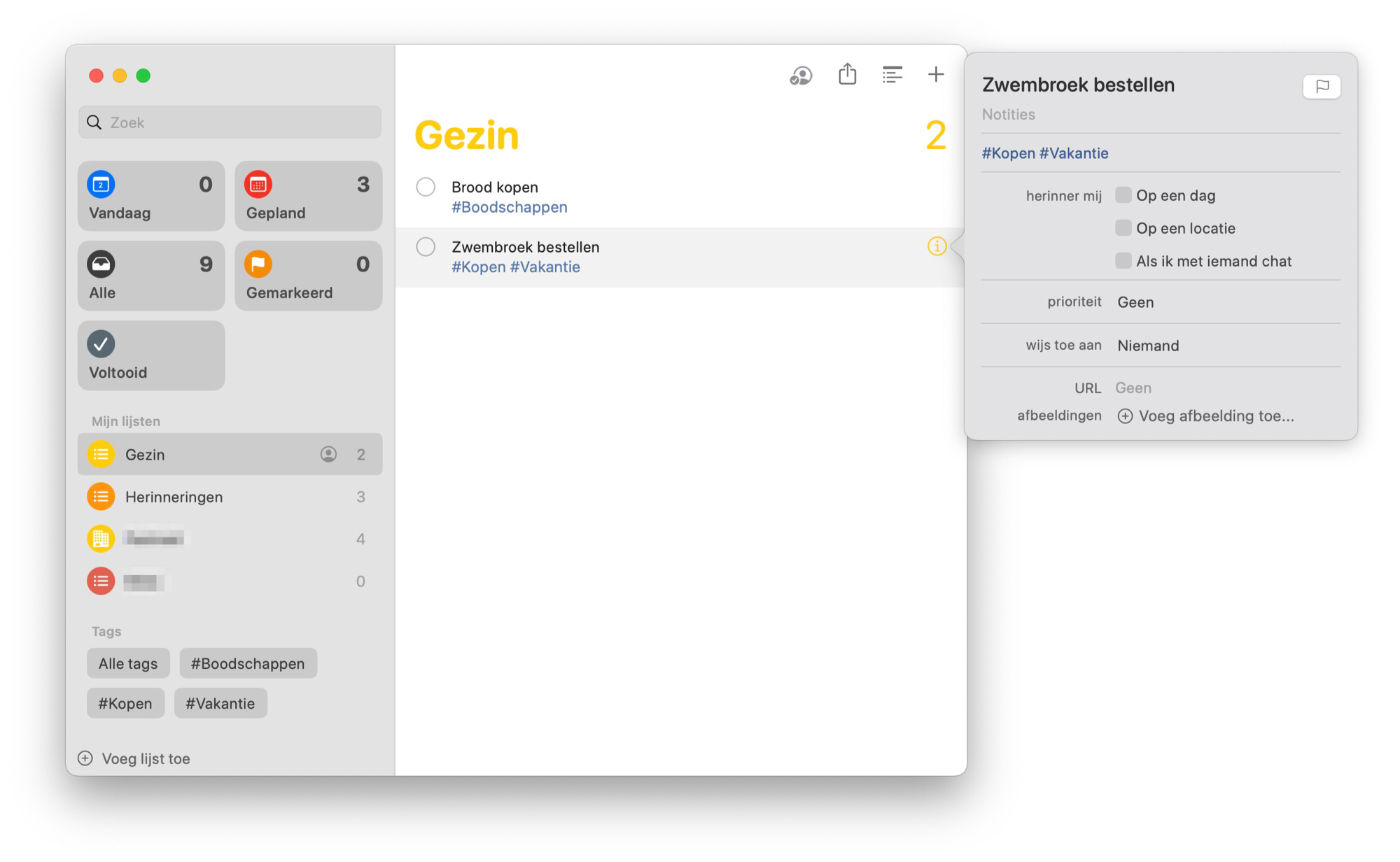
Tags zijn vooral handig in combinatie met de slimme lijsten in de Herinneringen-app. Meer weten over deze nieuwe functie? Check ons artikel!
Taalfout gezien of andere suggestie hoe we dit artikel kunnen verbeteren? Laat het ons weten!